 Tutorial mudah alih
Tutorial mudah alih
 iPhone
iPhone
 Penjelasan terperinci tentang keseluruhan proses pemindahan data bersemuka iPhone
Penjelasan terperinci tentang keseluruhan proses pemindahan data bersemuka iPhone
Penjelasan terperinci tentang keseluruhan proses pemindahan data bersemuka iPhone
Editor PHP Zimo membawakan anda analisis terperinci tentang keseluruhan proses data migrasi iPhone secara bersemuka. Apabila menggunakan iPhone baharu, kita semua berharap dapat memindahkan sepenuhnya data pada telefon lama ke peranti baharu. Jika anda telah mencuba proses ini, anda mungkin mendapati ia agak sukar. Namun, jangan risau, kami akan memberikan anda penyelesaian terperinci, termasuk langkah untuk membuat sandaran dan memulihkan data anda, serta cara menyediakan dan menggunakan Face ID atau Touch ID untuk memastikan keselamatan. Artikel ini akan membantu anda memahami sepenuhnya kaedah dan langkah pemindahan data bersemuka iPhone, supaya anda boleh menjimatkan lebih banyak kebimbangan dan usaha apabila menggunakan iPhone baharu anda!
1 Hidupkan iPhone baharu dan letakkan di sebelah iPhone semasa yang menjalankan iOS 12.4 atau lebih tinggi. Skrin Mula Pantas muncul pada iPhone semasa anda dan menawarkan pilihan untuk menyediakan iPhone baharu menggunakan Apple ID anda. Pastikan ini ialah ID Apple yang anda mahu gunakan, kemudian ketik Teruskan. Jika anda tidak melihat pilihan ini dan tidak dapat meneruskan pada peranti semasa anda, pastikan Bluetooth dihidupkan.
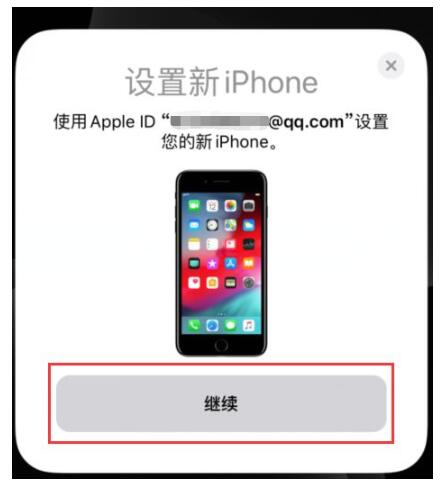
2 Tunggu sehingga animasi muncul pada iPhone baharu. Angkat iPhone semasa anda ke atas iPhone baharu, kemudian pusatkan animasi dalam pemidang tilik. Tunggu mesej "Selesai pada iPhone baharu" muncul Jika anda tidak boleh menggunakan kamera iPhone semasa anda, ketik Pengesahan Manual dan ikut langkah yang dipaparkan.
3 Apabila digesa, masukkan kod laluan iPhone semasa pada iPhone baharu.
4 Ikut arahan untuk menyediakan Face ID atau Touch ID pada iPhone baharu anda.
5 Ketik "Pindahkan daripada iPhone" untuk mula memindahkan data daripada iPhone lama ke iPhone baharu. Anda juga boleh memilih sama ada untuk memindahkan tetapan tertentu daripada iPhone lama anda ke iPhone baharu anda, seperti Apple Pay dan Siri. .

6 Jika anda mempunyai Apple Watch dan sedang menyediakan iPhone baharu, anda akan ditanya sama ada anda mahu memindahkan data dan tetapan Apple Watch anda.
7 Letakkan kedua-dua peranti bersebelahan dan pasangkannya sehingga proses pemindahan data iPhone selesai. Masa pemindahan bergantung pada beberapa faktor, seperti jenis sambungan yang anda gunakan, keadaan rangkaian dan jumlah data yang dipindahkan.
Nota: Anda boleh memindahkan data dari peranti lama ke peranti baharu dalam dua cara, satu secara wayarles, satu lagi adalah untuk menyambung pada masa ini menggunakan Penyesuai Kamera Lightning to USB 3 dan peralatan Lightning to USB Cable.
Selepas memindahkan data ke peranti iOS baharu anda, anda mungkin perlu melengkapkan beberapa langkah lagi untuk melengkapkan proses persediaan telefon. Ini termasuk menyemak tetapan untuk Mel, Kenalan dan Kalendar, menghidupkan pemberitahuan untuk apl, memasangkan aksesori Bluetooth, menambahkan kad pada Apple Pay, mengurus langganan dan banyak lagi.
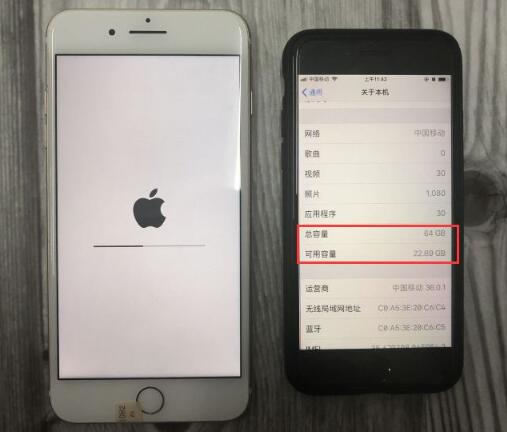
Atas ialah kandungan terperinci Penjelasan terperinci tentang keseluruhan proses pemindahan data bersemuka iPhone. Untuk maklumat lanjut, sila ikut artikel berkaitan lain di laman web China PHP!

Alat AI Hot

Undresser.AI Undress
Apl berkuasa AI untuk mencipta foto bogel yang realistik

AI Clothes Remover
Alat AI dalam talian untuk mengeluarkan pakaian daripada foto.

Undress AI Tool
Gambar buka pakaian secara percuma

Clothoff.io
Penyingkiran pakaian AI

Video Face Swap
Tukar muka dalam mana-mana video dengan mudah menggunakan alat tukar muka AI percuma kami!

Artikel Panas

Alat panas

Notepad++7.3.1
Editor kod yang mudah digunakan dan percuma

SublimeText3 versi Cina
Versi Cina, sangat mudah digunakan

Hantar Studio 13.0.1
Persekitaran pembangunan bersepadu PHP yang berkuasa

Dreamweaver CS6
Alat pembangunan web visual

SublimeText3 versi Mac
Perisian penyuntingan kod peringkat Tuhan (SublimeText3)

Topik panas
 iPhone 16 Pro dan iPhone 16 Pro Max rasmi dengan kamera baharu, A18 Pro SoC dan skrin yang lebih besar
Sep 10, 2024 am 06:50 AM
iPhone 16 Pro dan iPhone 16 Pro Max rasmi dengan kamera baharu, A18 Pro SoC dan skrin yang lebih besar
Sep 10, 2024 am 06:50 AM
Apple akhirnya telah menanggalkan penutup model iPhone mewah baharunya. iPhone 16 Pro dan iPhone 16 Pro Max kini hadir dengan skrin yang lebih besar berbanding dengan model generasi terakhir mereka (6.3-in pada Pro, 6.9-in pada Pro Max). Mereka mendapat Apple A1 yang dipertingkatkan
 Kunci Pengaktifan bahagian iPhone dikesan dalam iOS 18 RC — mungkin merupakan pukulan terbaharu Apple ke kanan untuk dibaiki dijual di bawah nama perlindungan pengguna
Sep 14, 2024 am 06:29 AM
Kunci Pengaktifan bahagian iPhone dikesan dalam iOS 18 RC — mungkin merupakan pukulan terbaharu Apple ke kanan untuk dibaiki dijual di bawah nama perlindungan pengguna
Sep 14, 2024 am 06:29 AM
Awal tahun ini, Apple mengumumkan bahawa ia akan mengembangkan ciri Kunci Pengaktifannya kepada komponen iPhone. Ini memautkan komponen iPhone individu secara berkesan, seperti bateri, paparan, pemasangan FaceID dan perkakasan kamera ke akaun iCloud,
 Kunci Pengaktifan bahagian iPhone mungkin merupakan pukulan terbaharu Apple ke kanan untuk dibaiki dijual dengan berselindung di bawah perlindungan pengguna
Sep 13, 2024 pm 06:17 PM
Kunci Pengaktifan bahagian iPhone mungkin merupakan pukulan terbaharu Apple ke kanan untuk dibaiki dijual dengan berselindung di bawah perlindungan pengguna
Sep 13, 2024 pm 06:17 PM
Awal tahun ini, Apple mengumumkan bahawa ia akan mengembangkan ciri Kunci Pengaktifannya kepada komponen iPhone. Ini memautkan komponen iPhone individu secara berkesan, seperti bateri, paparan, pemasangan FaceID dan perkakasan kamera ke akaun iCloud,
 Berbilang pengguna iPhone 16 Pro melaporkan isu pembekuan skrin sentuh, mungkin dikaitkan dengan sensitiviti penolakan tapak tangan
Sep 23, 2024 pm 06:18 PM
Berbilang pengguna iPhone 16 Pro melaporkan isu pembekuan skrin sentuh, mungkin dikaitkan dengan sensitiviti penolakan tapak tangan
Sep 23, 2024 pm 06:18 PM
Jika anda sudah mendapatkan peranti daripada barisan iPhone 16 Apple — lebih khusus lagi, 16 Pro/Pro Max — kemungkinan besar anda baru-baru ini menghadapi beberapa jenis isu dengan skrin sentuh. Perkara utama ialah anda tidak bersendirian—laporan
 Platform Perdagangan Platform Perdagangan Rasmi dan Alamat Pemasangan Rasmi
Feb 13, 2025 pm 07:33 PM
Platform Perdagangan Platform Perdagangan Rasmi dan Alamat Pemasangan Rasmi
Feb 13, 2025 pm 07:33 PM
Artikel ini memperincikan langkah -langkah untuk mendaftar dan memuat turun aplikasi terkini di laman web rasmi Gate.io. Pertama, proses pendaftaran diperkenalkan, termasuk mengisi maklumat pendaftaran, mengesahkan nombor e -mel/telefon bimbit, dan menyelesaikan pendaftaran. Kedua, ia menerangkan cara memuat turun aplikasi Gate.io pada peranti iOS dan peranti Android. Akhirnya, petua keselamatan ditekankan, seperti mengesahkan kesahihan laman web rasmi, membolehkan pengesahan dua langkah, dan berjaga-jaga terhadap risiko phishing untuk memastikan keselamatan akaun pengguna dan aset.
 Beats menambah sarung telefon pada barisannya: memperkenalkan sarung MagSafe untuk siri iPhone 16
Sep 11, 2024 pm 03:33 PM
Beats menambah sarung telefon pada barisannya: memperkenalkan sarung MagSafe untuk siri iPhone 16
Sep 11, 2024 pm 03:33 PM
Beats terkenal dengan pelancaran produk audio seperti pembesar suara Bluetooth dan fon kepala, tetapi dalam apa yang paling boleh digambarkan sebagai kejutan, syarikat milik Apple itu telah bercabang untuk membuat sarung telefon, bermula dengan siri iPhone 16. The Beats iPhone
 Bagaimana untuk menyelesaikan masalah 'Kunci Array Undefined' Sign ''ralat ketika memanggil Alipay Easysdk menggunakan PHP?
Mar 31, 2025 pm 11:51 PM
Bagaimana untuk menyelesaikan masalah 'Kunci Array Undefined' Sign ''ralat ketika memanggil Alipay Easysdk menggunakan PHP?
Mar 31, 2025 pm 11:51 PM
Penerangan Masalah Apabila memanggil Alipay Easysdk menggunakan PHP, selepas mengisi parameter mengikut kod rasmi, mesej ralat dilaporkan semasa operasi: "Undefined ...
 Anbi App Rasmi Muat turun v2.96.2 Pemasangan versi terkini ANBI Versi Android Rasmi
Mar 04, 2025 pm 01:06 PM
Anbi App Rasmi Muat turun v2.96.2 Pemasangan versi terkini ANBI Versi Android Rasmi
Mar 04, 2025 pm 01:06 PM
Langkah Pemasangan Rasmi Binance: Android perlu melawat laman web rasmi untuk mencari pautan muat turun, pilih versi Android untuk memuat turun dan memasang; Semua harus memberi perhatian kepada perjanjian melalui saluran rasmi.





